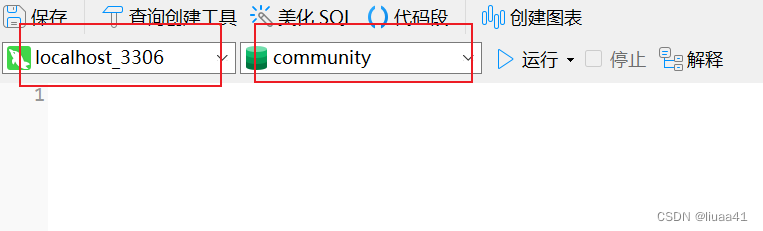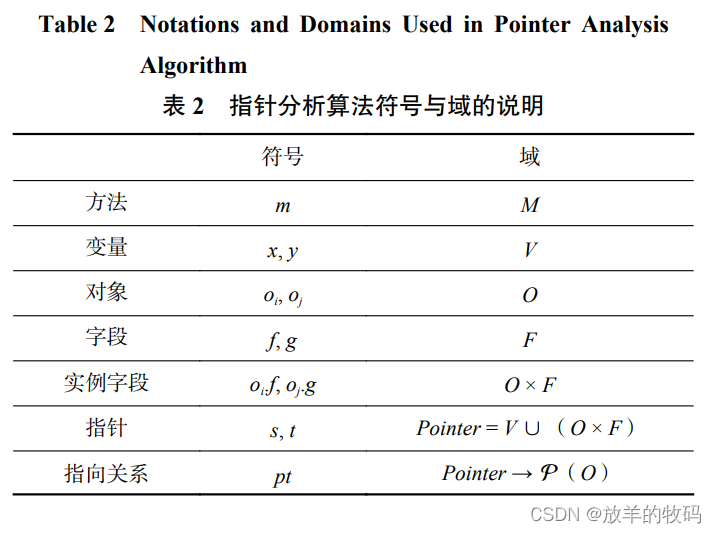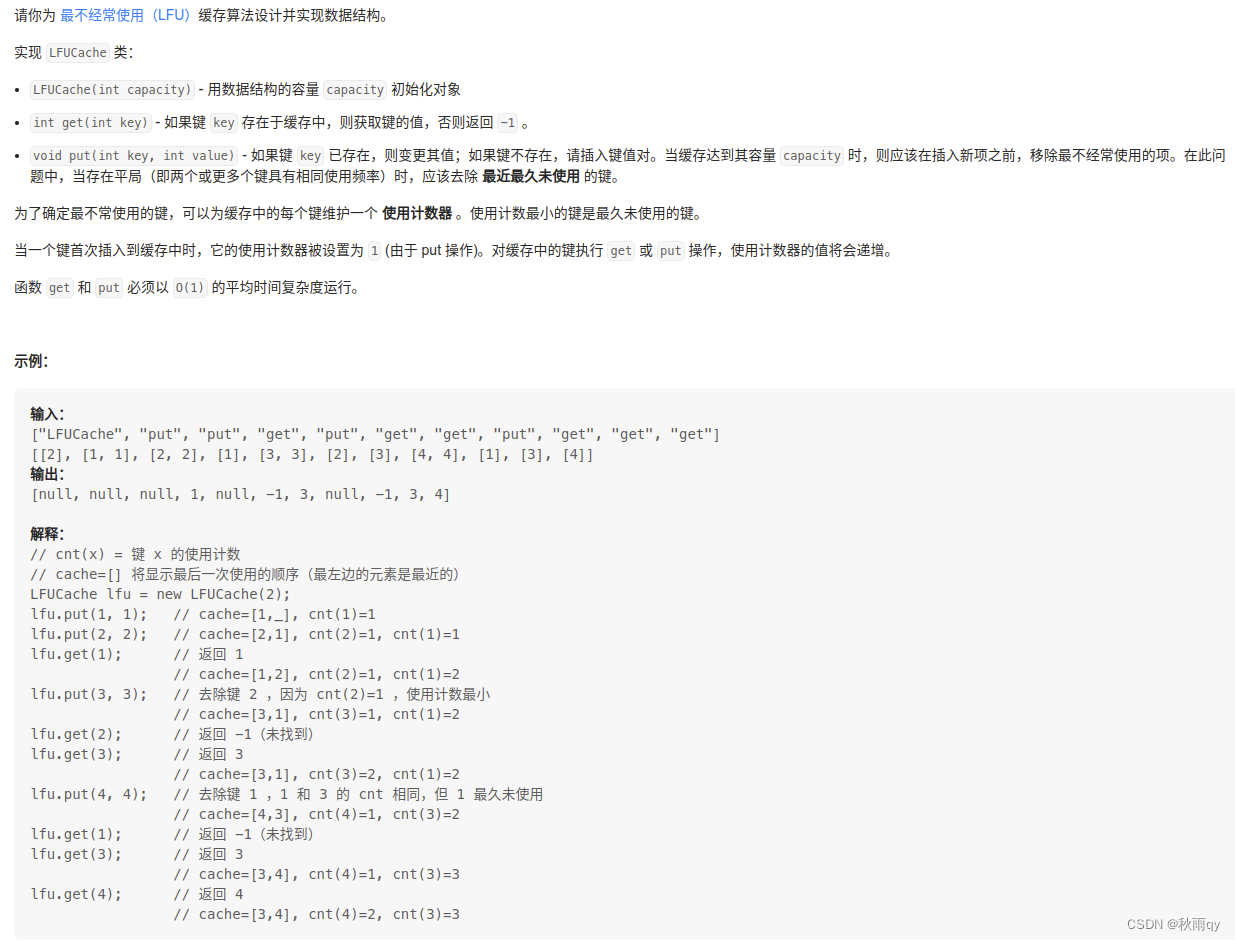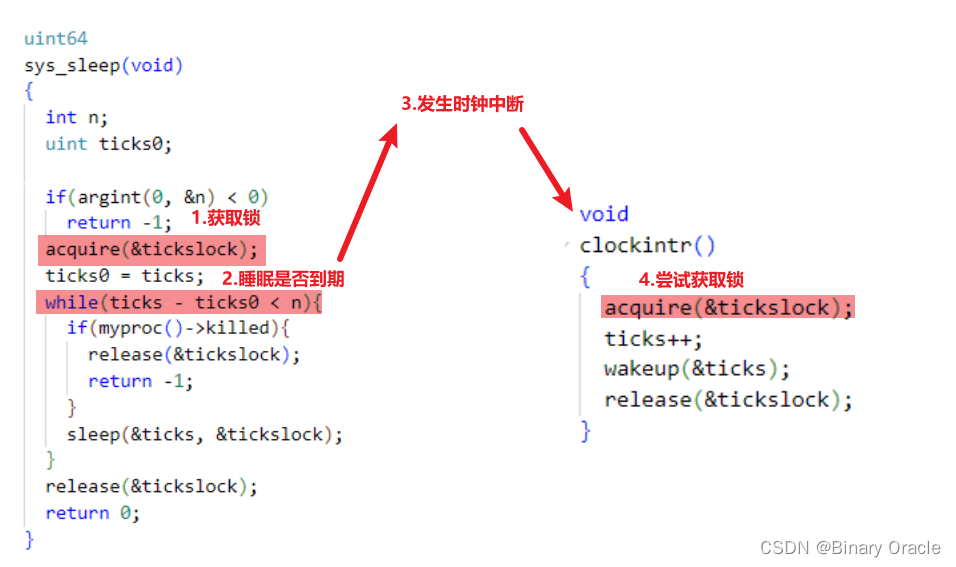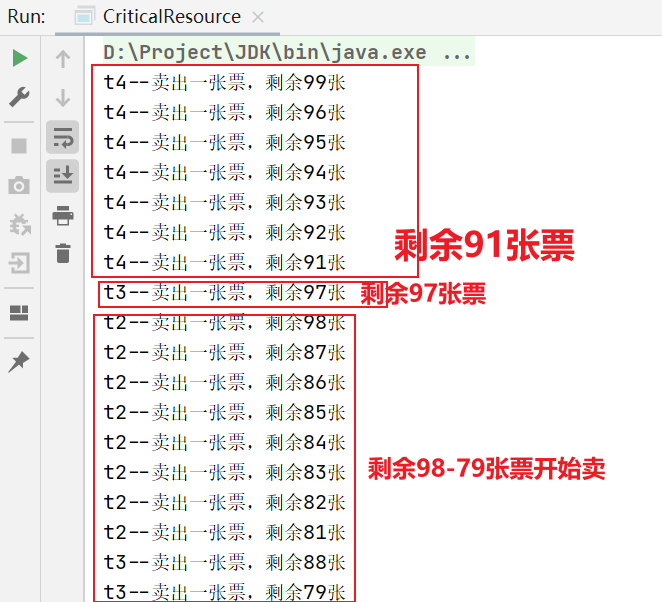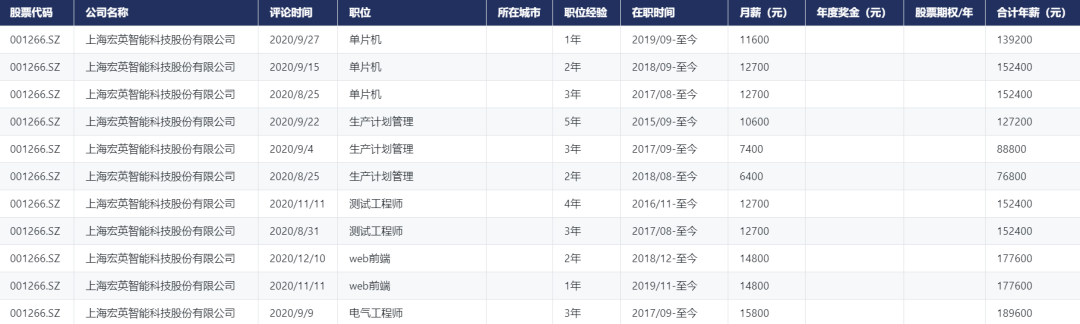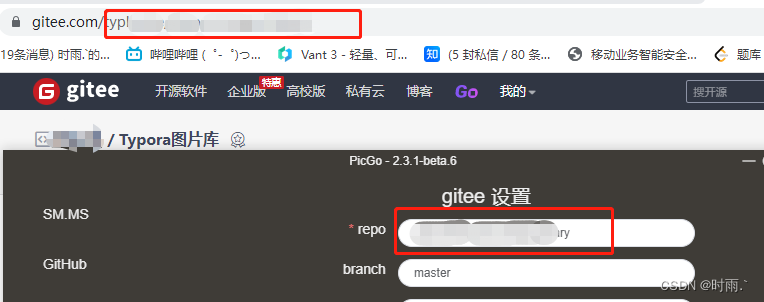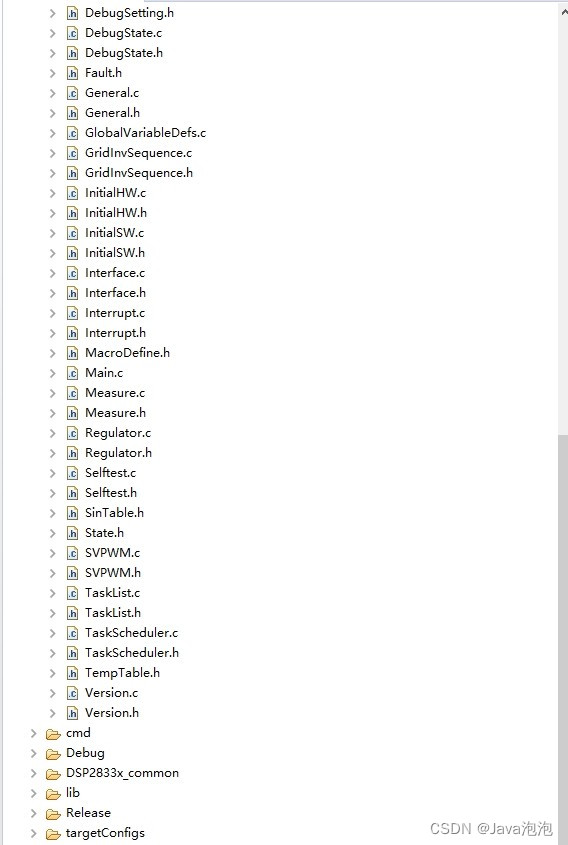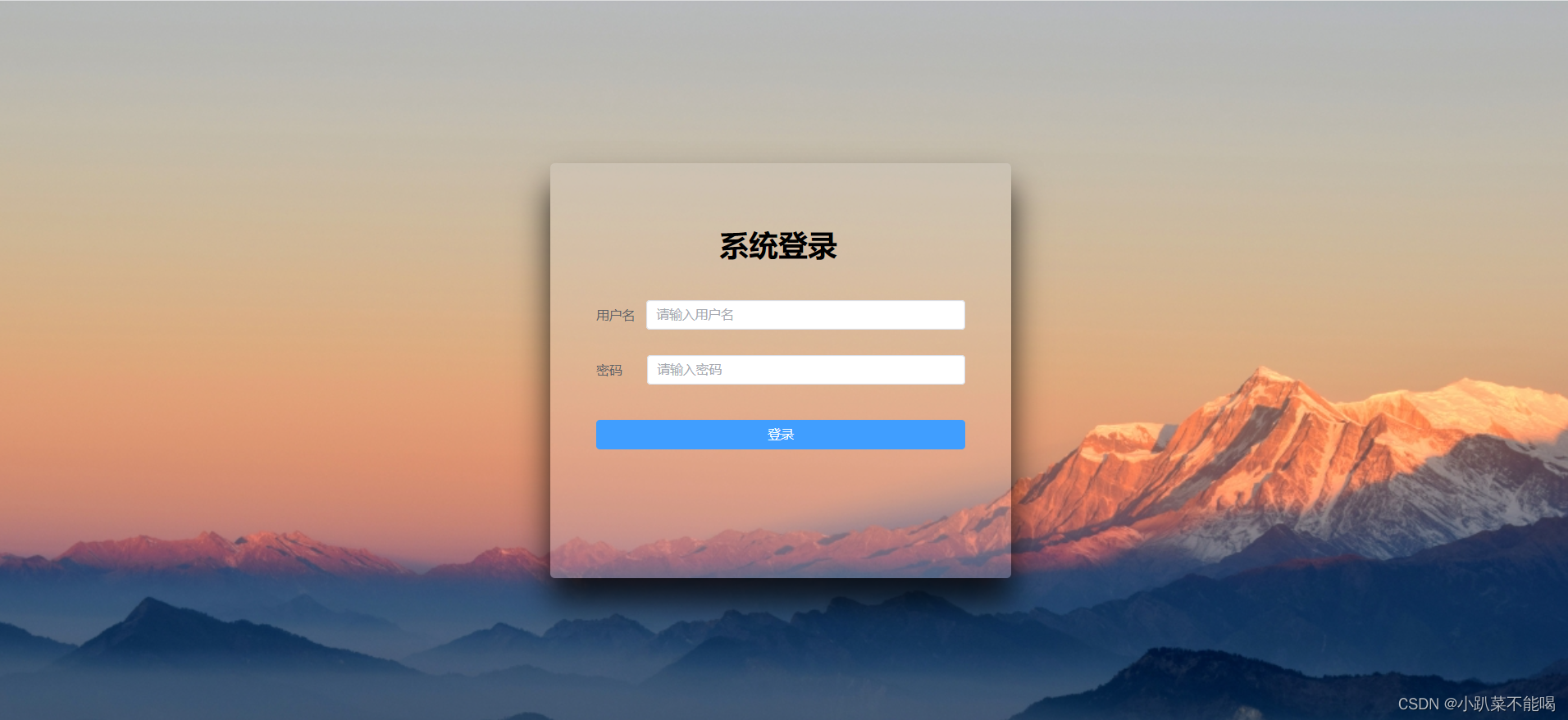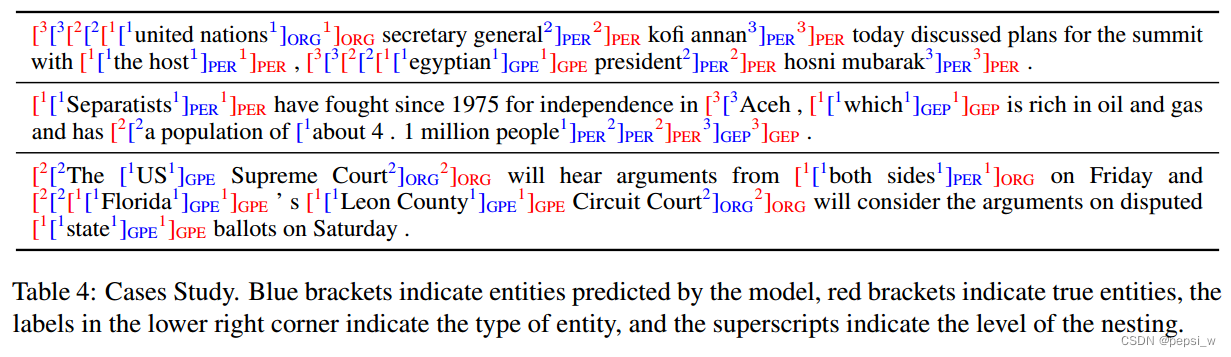《水经注地图服务》的快速发布功能是一个能够帮助用户实现快速发布地图服务的功能,并且提供常规情况下大多数用户所需的默认配置,让用户在发布地图时更加便捷。
今天为大家分享如何使用《水经注地图服务》快速发布TIF地图数据。
准备工作
离线示例数据:用于进行功能性演示以及引导用户实现功能,仅提供低级别的基础数据。
用户在发布之前请从以下下载示例数据。
链接:https://pan.baidu.com/s/1F8l8c0xn2SeeJuFfNqKvfQ提取码:alcs
添加数据源
点击“数据源”菜单栏,在打开的页面中点击“添加新的数据源”按钮。

数据源
在弹出的窗口中指定缓存类型为“GDAL驱动”,输入数据源名称和数据文件路径,点击“添加”按钮。

添加数据源
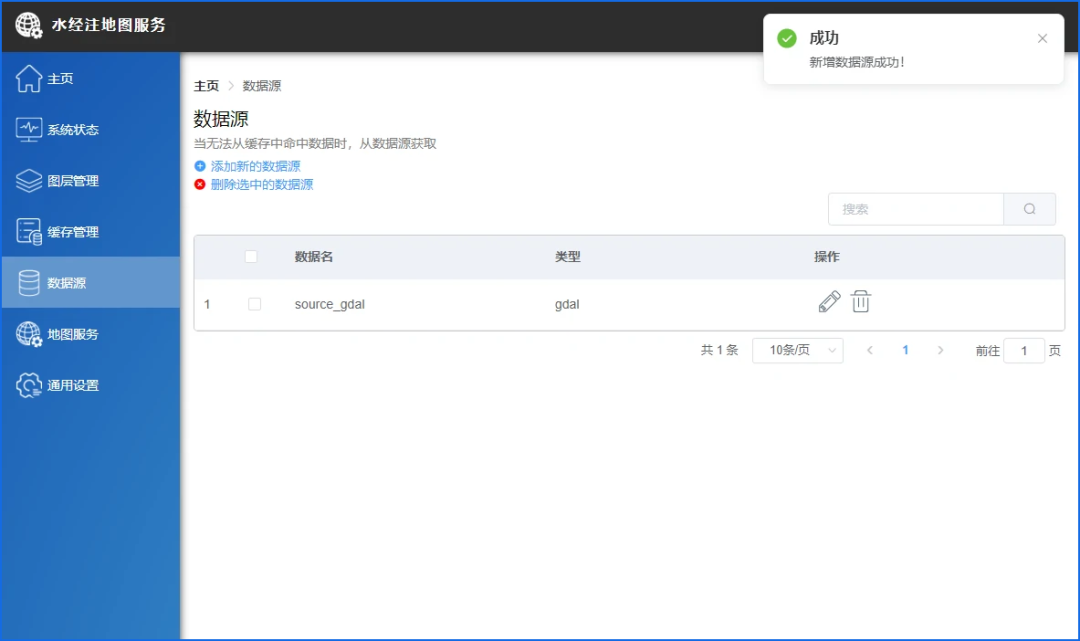
添加成功
添加缓存
点击“缓存管理”菜单栏,在打开的页面中点击“添加新的缓存”按钮。
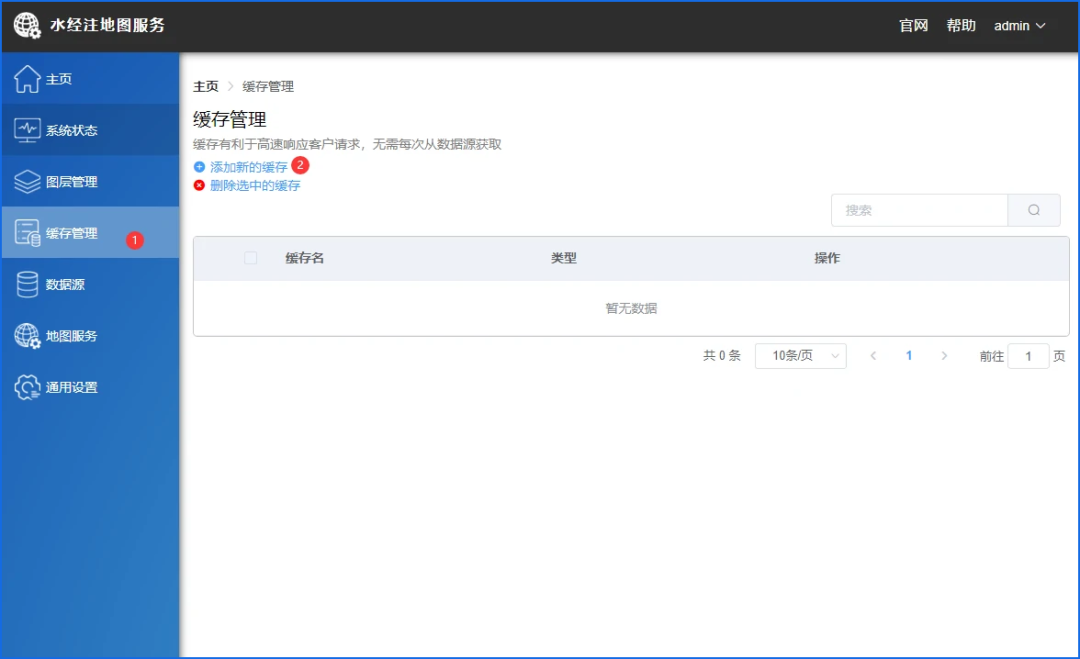
缓存管理
在弹出的窗口中指定缓存类型为“Redis”,输入缓存名称,输入主机ip为“127.0.0.1”,端口号为“6379”,点击“添加”按钮。
注:此处端口号为自定义,用户可视情况自己设置,如遇端口号被占用请更换端口号。
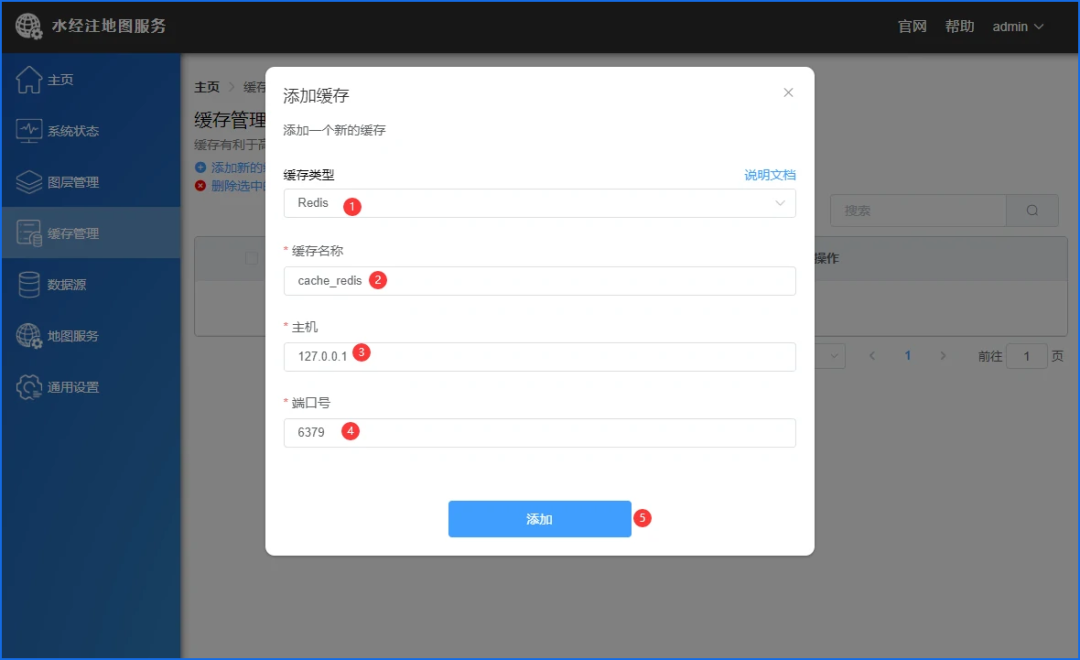
添加缓存
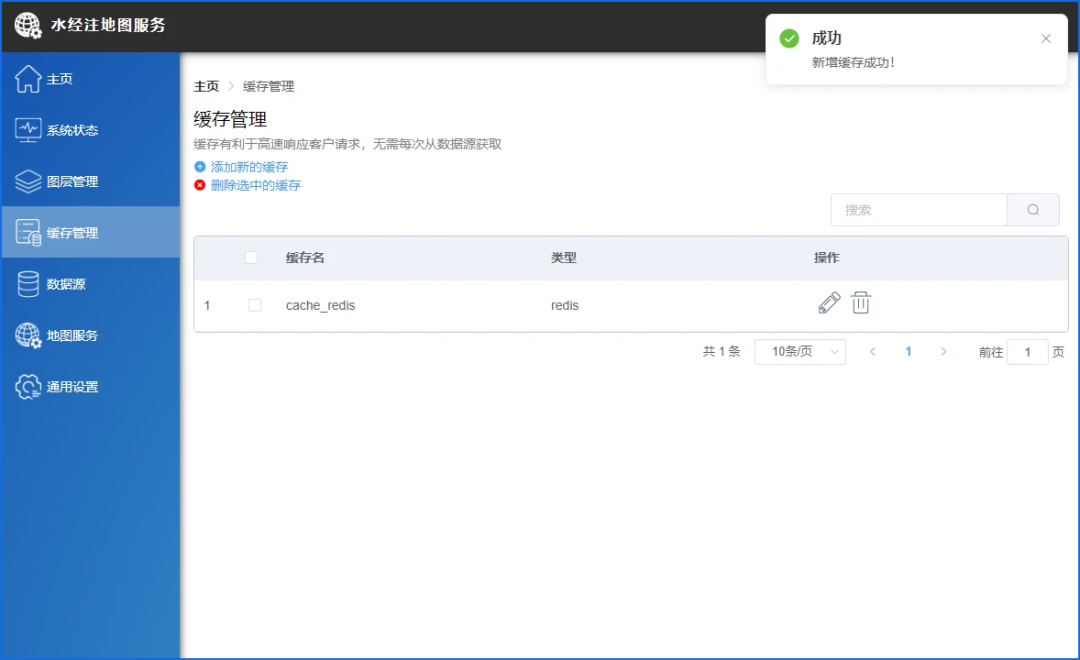
添加成功
添加图层
点击“图层管理”菜单栏,在打开的页面中点击“发布新图层”按钮。
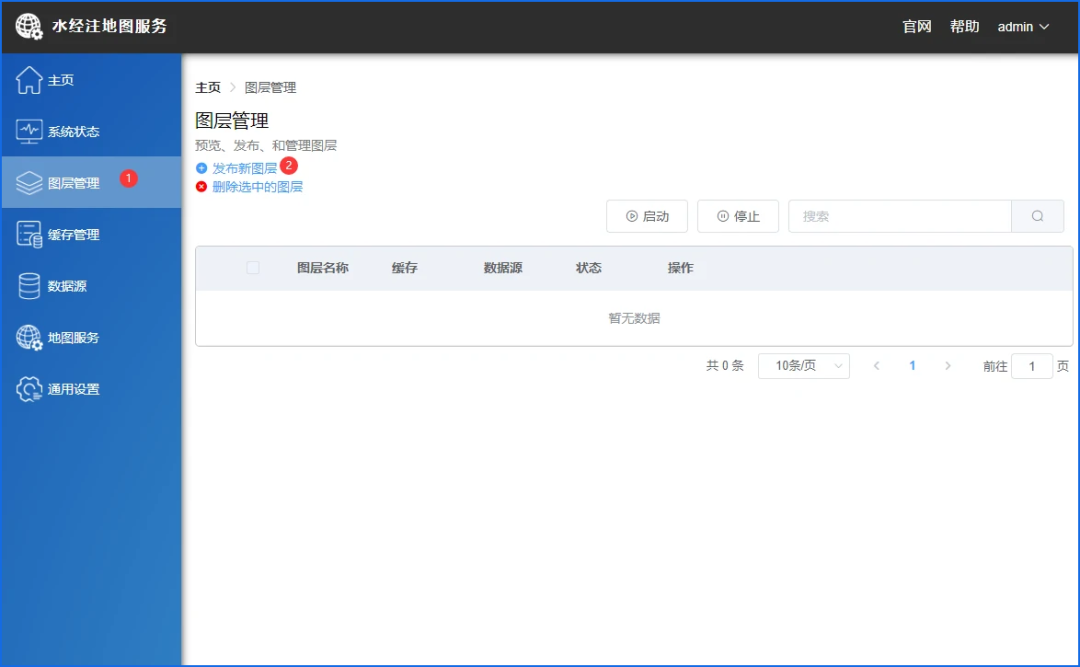
图层管理
在弹出的窗口中输入图层名称,指定数据缓存为刚刚新添加的缓存,指定坐标参考系统为“wgs84”,数据源选择为刚刚添加的数据源,点击“发布”按钮,并等待WeServer服务重启。
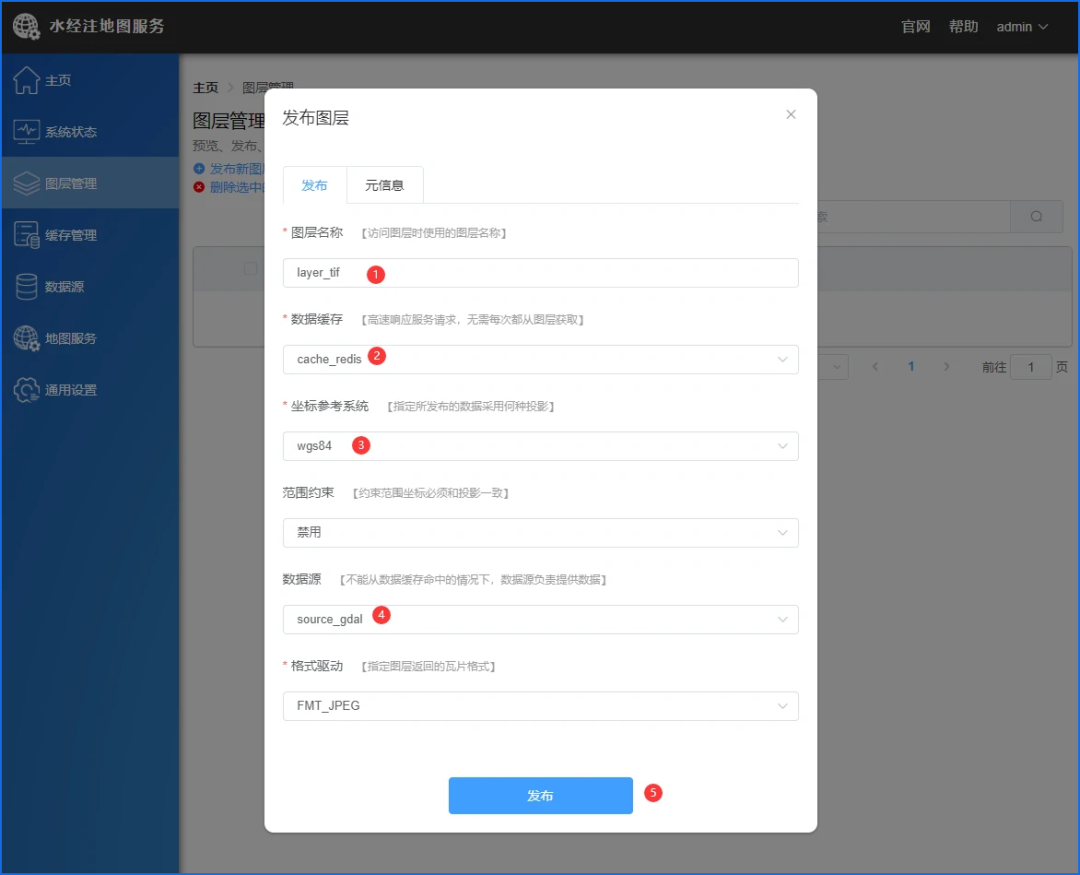
发布新图层
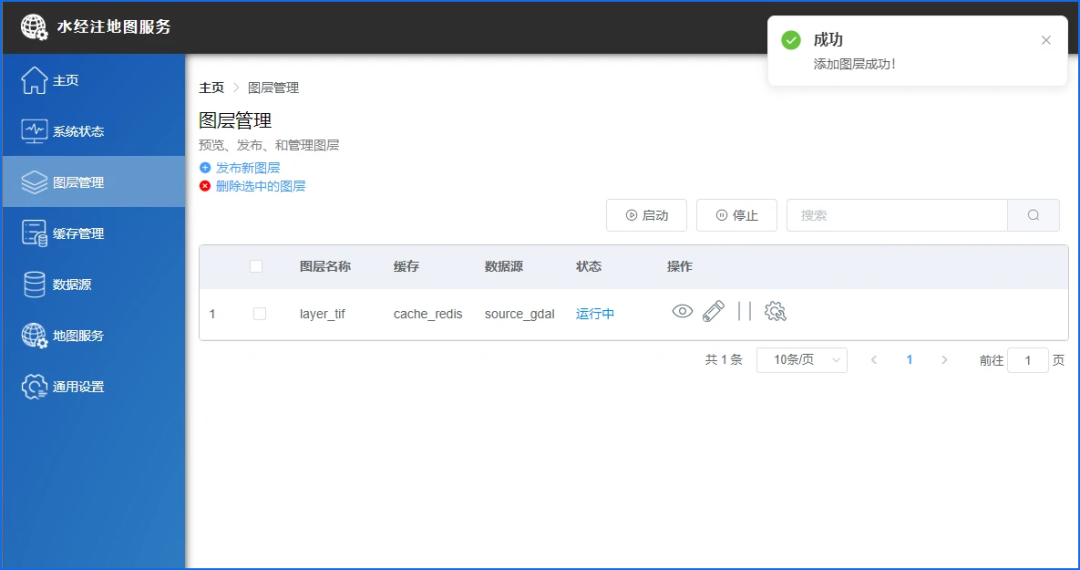
发布成功
水经微图中加载发布的TIF数据
在图层管理页面中,点击发布的图层记录中“齿轮”图标打开地图服务地址窗口,在弹出的窗口中点击“复制”图标可复制wmts服务的xyz地址。
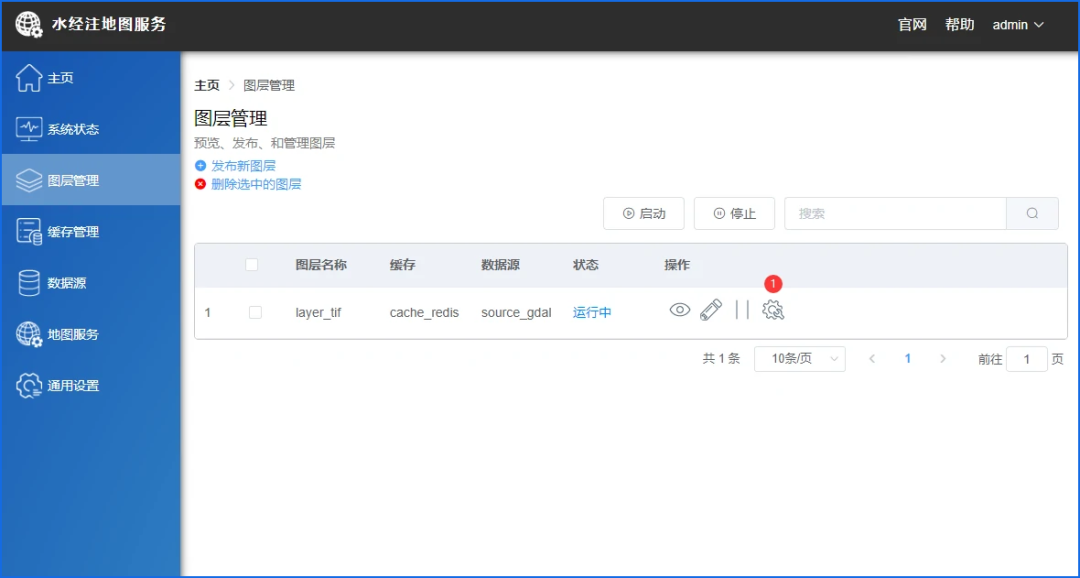
地图服务

服务地址
打开水经微图,依次点击“选择地图”按钮和“在线地图(自定义)”按钮。
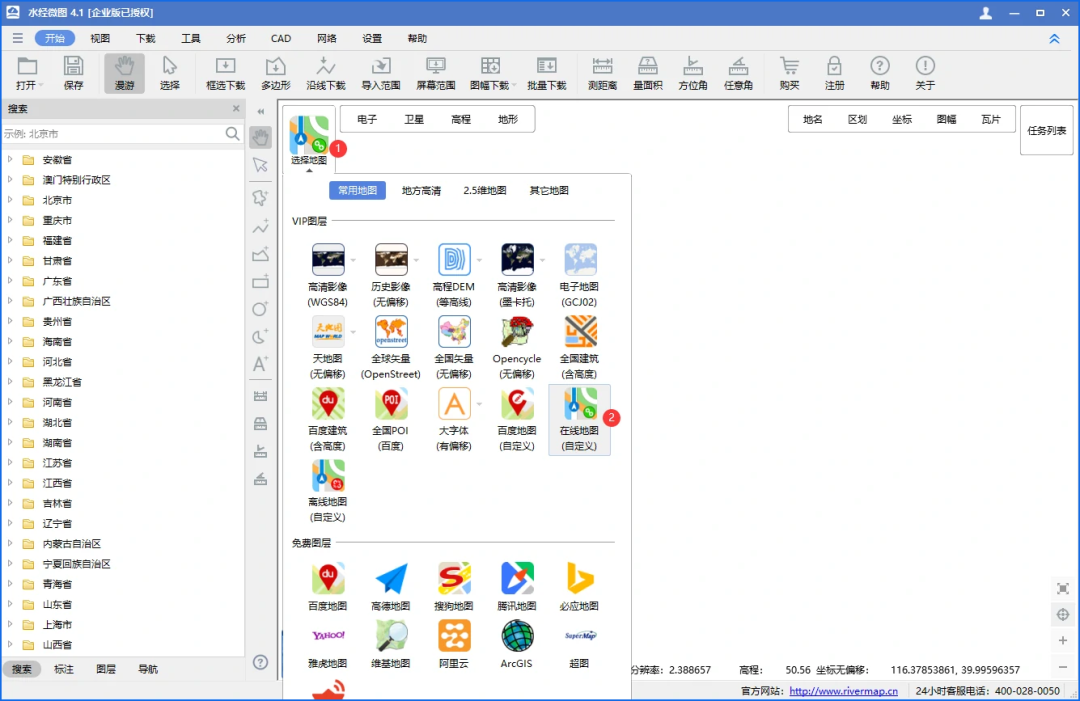
水经微图
在地图URL输入框中粘贴刚刚复制的xyz地址,指定坐标系为“WGS84”,有无偏移选择“无偏移”,点击“确定”按钮。
注意:由于水经注地图服务发布的地图URL完全遵循地图服务商官方编码,而官方的WGS84卫星影像地图1级等同于墨卡托投影地图的0级,因此这里的级别参数需要设置为“{z-1}”才会让URL地址生效。
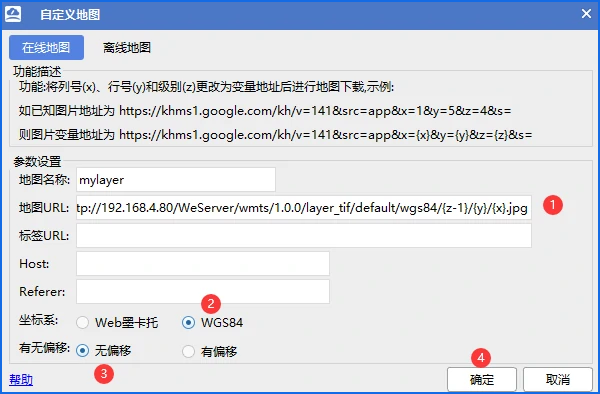
自定义地图
可以看到WeServer发布的TIF数据已成功在水经微图中加载显示。
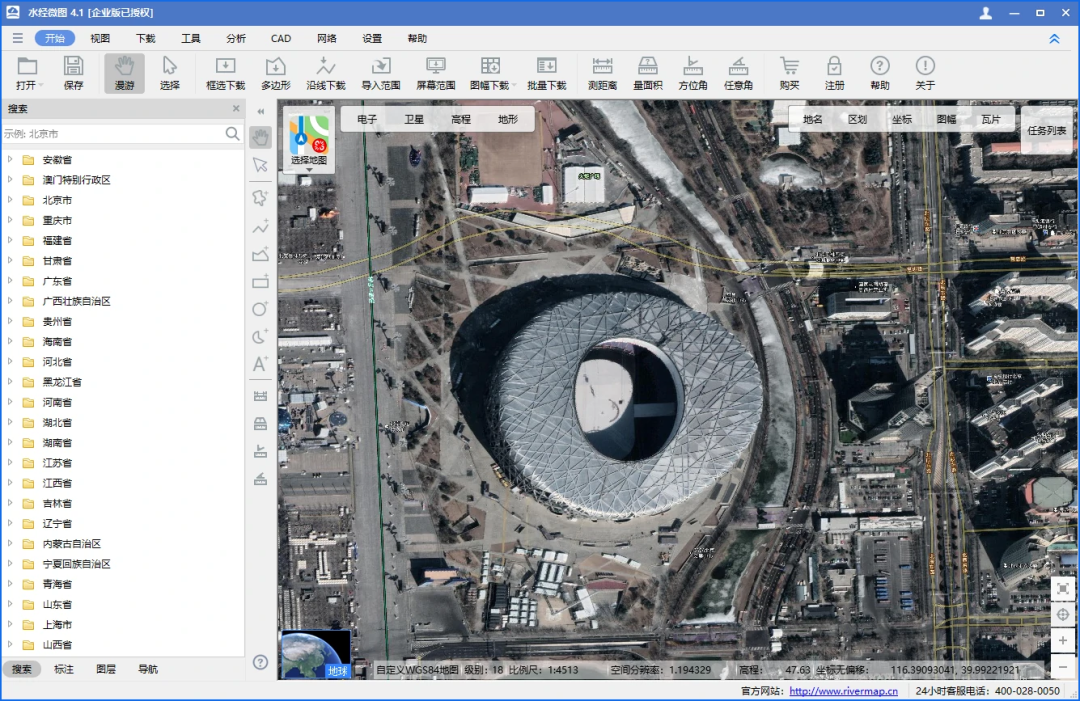
使用服务
(本文首发于“水经注GIS”公号,关注公号免费领取地图数据)